Како применити транспарентност на СВГ

Научите како да примените транспарентност на СВГ графику у Иллустратор-у. Истражите како да прикажете СВГ слике са провидном позадином и примените ефекте транспарентности.
Многе од најдраматичнијих промена у начину на који се Иллустратор користи дешавају се у домену превођења векторских слика на веб, а потцењени СВГ формат је кључна карика у том процесу. СВГ датотеке одржавају драгоцене карактеристике скалабилности векторских илустрација и скоро универзално су подржане на веб локацијама и окружењима за веб развој. Када припремате векторске илустрације за веб, важно је избегавати Иллустраторове стандардне ефекте и уместо тога користити СВГ филтере.
Иллустратор долази са пристојним, али минималистичким скупом СВГ филтера, али ево неколико савета о томе како да пронађете и додате СВГ филтере, као и ресурсе за креирање сопствених СВГ филтера. За оне који раде са програмерима веба и апликација, учините им живот лакшим и продуктивнијим тако што ћете погледати листу за варање за предају СВГ кода.
Када креирате СВГ датотеке за екране у Иллустратору и желите да примените ефекте (као што су сенке), требало би да их примените као СВГ филтере. На тај начин, ваше СВГ датотеке задржавају бесконачну скалабилност без изобличења.
Следећи кораци вас воде кроз примену СВГ филтера на графику у Иллустратор-у:
Изаберите објекат(е) на које примењујете филтер.
Изаберите Ефекат→СВГ филтери.
Изаберите филтер са листе која се појави.
Већина филтера има описна имена. На пример, они са сенком у имену су сенке, они са гаусовим у називу су гаусова замућења. Ток посла је мало чудан и заобилазан, али прво морате да изаберете филтер да бисте приступили свим опцијама које су доступне за примену.
Да бисте променили изабрани филтер:
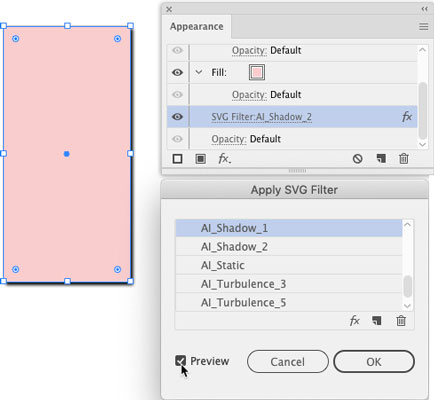
Након што се одлучите за филтер, кликните на ОК на панелу Примени СВГ филтер.
Иллустраторов скуп СВГ филтера је минималистички, али га можете побољшати дизајном сопствених филтера или преузимањем унапред упакованих скупова СВГ филтера из онлајн извора. Дизајнирање филтера укључује кодирање, али је изводљиво ако вам одговара ХТМЛ. Препоручујем водич на в3Сцхоолс за креирање СВГ филтера. Или можете купити сетове филтера на мрежи, па чак и пронаћи неке лепе сетове бесплатних СВГ филтера на Цреатинго-у .
Након што купите или креирате сопствене СВГ филтере, ево како их инсталирате у Иллустратор:
Изаберите Ефекат→СВГ филтери→Увези СВГ филтер.
У дијалогу који се отвори, идите до и двапут кликните на датотеку СВГ филтера коју сте креирали или бесплатно преузели.
Датотека коју тражите требало би да буде СВГ датотека (више филтера је повезано у једну СВГ датотеку).
Ваши нови филтери су сада доступни у подменију СВГ филтери.
Изаберите Ефекат→СВГ филтери да примените нове филтере на изабране објекте.
Често се СВГ графика коју креирате у Иллустратор-у предаје дизајнерима игара, аниматорима, инфографикама или другим резултатима, где ће програмери радити са кодом иза СВГ графике. Као илустратор, не морате да знате како да креирате тај код, али ћете можда морати да знате како да га набавите и предате програмеру. Ево како.
Пут до извоза ваше СВГ графике као кода пролази кроз Иллустраторове функције Саве. Мени Сачувај има опције (није лако пронаћи) које извозе вашу датотеку као СВГ код. Вероватно ћете желети да будете у комуникацији у реалном времену са својим програмером екрана док генеришете тај код јер је неколико опција одређено начином на који ће се тај код користити:
Изаберите Датотека→Сачувај (или Сачувај као ако поново чувате датотеку).
У дијалогу који се отвори изаберите СВГ из менија Формат.
Занемарите опцију СВГЗ датотеке, која је за компримовану датотеку која се не приказује у прегледачима.
Кликните на Сачувај да бисте отворили дијалог СВГ опције.
Увек изаберите СВГ 1.1 у падајућем менију СВГ профили. Остале верзије су застареле.
Ако сте уградили или повезали слике у своју СВГ датотеку, изаберите Угради из падајућег менија Локације слика. Међутим, прво се консултујте са својим веб програмером о овом избору.
Изаберите Очувај могућности уређивања Иллустратор-а да би се датотека могла уређивати у Иллустратор-у.
Овај избор повећава величину датотеке, али вам омогућава да радите са једном СВГ датотеком коју можете уређивати, ажурирати и делити са веб програмерима.
Ако се прикаже дугме Више опција, кликните на њега да бисте приступили напредним опцијама. и направите свој избор.
У суштини, различите опције генеришу ЦСС са вашом датотеком која дефинише својства на следеће начине. Консултујте се са својим саиграчем веб програмера о томе како да дефинишете ова ЦСС својства:
Опозовите избор пет поља за потврду на дну дијалога СВГ опције, осим ако ваш програмер-партнер не захтева да их изаберете.
Ове опције су за високо специјализоване апликације.
Да бисте генерисали СВГ код на основу избора које сте направили у дијалогу СВГ опција, кликните на дугме СВГ код .
Генерисани СВГ код се приказује у уређивачу текста вашег оперативног система. Тај код можете сачувати као текстуалну датотеку помоћу уређивача текста вашег оперативног система и предати датотеку програмеру.
Након што сте генерисали код, кликните на ОК да бисте сачували датотеку.
Можете поново да отворите и уредите ову датотеку у Иллустратор-у.
Научите како да примените транспарентност на СВГ графику у Иллустратор-у. Истражите како да прикажете СВГ слике са провидном позадином и примените ефекте транспарентности.
Након што увезете своје слике у Адобе КСД, немате велику контролу над уређивањем, али можете да промените величину и ротирате слике као и било који други облик. Такође можете лако заокружити углове увезене слике користећи углове виџета. Маскирање ваших слика Дефинисањем затвореног облика […]
Када имате текст у свом Адобе КСД пројекту, можете почети да мењате својства текста. Ова својства укључују породицу фонтова, величину фонта, тежину фонта, поравнање, размак између знакова (кернинг и праћење), размак између редова (водеће), попуну, ивицу (црте), сенку (сенка) и замућење позадине. Дакле, хајде да прегледамо како се та својства примењују. О читљивости и фонту […]
Баш као у Адобе Иллустратор-у, Пхотосхоп уметничке плоче пружају могућност прављења засебних страница или екрана унутар једног документа. Ово може бити посебно корисно ако правите екране за мобилну апликацију или малу брошуру. Можете замислити артбоард као посебан тип групе слојева креираних помоћу панела Лаиерс. Његово […]
Многи алати које пронађете на панелу ИнДесигн алати се користе за цртање линија и облика на страници, тако да имате неколико различитих начина да креирате занимљиве цртеже за своје публикације. Можете креирати било шта, од основних облика до сложених цртежа унутар ИнДесигн-а, уместо да морате да користите програм за цртање као што је […]
Умотавање текста у Адобе Иллустратор ЦЦ није исто што и умотавање поклона — лакше је! Преламање текста присиљава текст да се омота око графике, као што је приказано на овој слици. Ова функција може додати мало креативности сваком комаду. Графика тера текст да се омота око ње. Прво, креирајте […]
Када дизајнирате у Адобе Иллустратор ЦЦ, често вам треба да облик буде тачне величине (на пример, 2 к 3 инча). Након што креирате облик, најбољи начин да му промените величину на тачна мерења је да користите панел Трансформ, приказан на овој слици. Изаберите објекат, а затим изаберите Прозор→ Трансформирај у […]
Можете да користите ИнДесигн да креирате и мењате графику КР кода. КР кодови су облик бар кода који може да чува информације као што су речи, бројеви, УРЛ адресе или други облици података. Корисник скенира КР код користећи своју камеру и софтвер на уређају, као што је паметни телефон, а софтвер користи […]
Можда ће доћи време када вам треба нова фотографија да бисте изгледали старо. Пхотосхоп ЦС6 вас покрива. Црно-бела фотографија је новији феномен него што мислите. Дагеротипије и друге ране фотографије често су имале браонкасти или плавичасти тон. Можете креирати сопствена ремек дела у тоновима сепије. Тониране слике могу створити […]
Користећи функцију Ливе Паинт у Адобе Цреативе Суите 5 (Адобе ЦС5) Иллустратор, можете креирати слику коју желите и попунити регионе бојом. Буцкет Ливе Паинт аутоматски детектује регионе састављене од независних путања које се укрштају и испуњава их у складу са тим. Боја унутар датог региона остаје жива и аутоматски тече ако постоји […]







